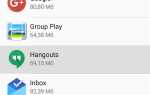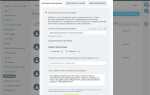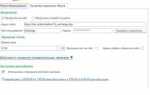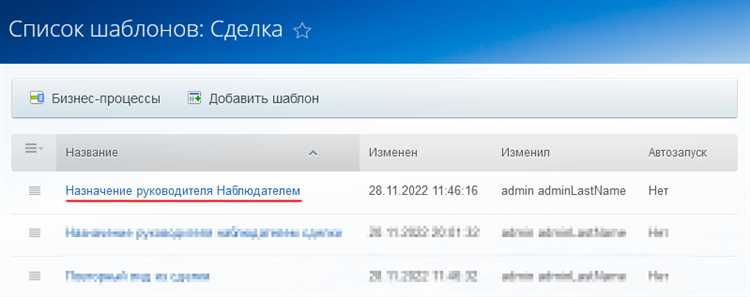
Эффективное планирование задач в Битрикс24 напрямую влияет на сроки выполнения проектов и согласованность действий команды. Вместо хаотичного распределения поручений вручную, платформа предлагает инструменты, позволяющие точно задавать дедлайны, назначать ответственных и отслеживать прогресс в реальном времени.
Чтобы запланировать задачу в командном формате, необходимо учитывать несколько ключевых аспектов: выбор правильного типа задачи, назначение участников, определение сроков и контроль этапов выполнения. Важно не просто создать карточку задачи, а задать четкие параметры: статус, приоритет, связь с проектом или CRM-элементом. Это исключает двусмысленность и гарантирует, что каждый участник понимает свою роль.
Используйте групповые задачи, если над задачей работает несколько сотрудников. Назначайте ответственного и соисполнителей отдельно, чтобы избежать дублирования ответственности. Встроенные чек-листы позволяют разбивать работу на этапы и фиксировать выполнение каждого шага. Для задач с регулярным характером настройте повторяемость: день, неделя или месяц.
Не менее важно подключение уведомлений и напоминаний. Через настройки уведомлений можно задать автоматические напоминания команде за определённое время до дедлайна. Это снижает риски просрочек и увеличивает вовлеченность. После создания задачи включите режим контроля – система автоматически будет уведомлять вас о завершении или отклонении задачи, даже если вы не являетесь участником.
Выбор подходящего типа задачи для командной работы
В Битрикс24 доступно несколько типов задач, и от правильного выбора зависит эффективность взаимодействия команды. При распределении работы между несколькими участниками следует использовать подзадачи и чек-листы. Это позволяет разбить основной процесс на этапы с указанием ответственных и сроков.
Если задача требует параллельного участия нескольких сотрудников, оптимально назначать соисполнителей. В этом случае каждый участник получает полные права на выполнение и может самостоятельно вносить изменения в ход работы. Используйте эту возможность только при равной степени вовлеченности исполнителей, чтобы избежать дублирования действий.
Для контроля и координации процессов выбирайте тип задачи с постановкой наблюдателя. Наблюдатель не участвует напрямую, но получает уведомления обо всех изменениях, что удобно для руководителей и координаторов проектов.
Если необходимо вовлечение внешнего подрядчика или сотрудника другой команды, создавайте задачу в открытой группе или проекте. Это обеспечивает доступ к задаче всем членам группы без индивидуального назначения, упрощая коммуникацию и контроль.
Регулярные задачи подходят для повторяющихся процессов, например, еженедельных отчетов или проверок. Установите периодичность и сроки, чтобы исключить забывание и автоматизировать постановку.
Настройка сроков и дедлайнов с учетом загрузки команды
Перед установкой сроков в Битрикс необходимо проверить текущую загруженность участников. Перейдите в раздел «Гантт» или используйте отчет «Нагрузка сотрудников», чтобы определить свободные интервалы у каждого исполнителя. Это исключит ситуации, когда сотрудник получает задачу с дедлайном, перекрывающим уже назначенные задачи.
Рекомендуется устанавливать срок выполнения задачи не ближе, чем за 20% от общего свободного времени исполнителя в пределах дедлайна. Например, если у сотрудника есть 10 свободных часов до конца недели, задача должна занимать не более 8 часов.
При создании задачи указывайте не только крайний срок, но и плановое время на выполнение. Это делается в блоке «Планирование». Укажите начало, окончание и оценку трудозатрат в часах. Битрикс автоматически предупредит, если сроки выходят за рамки рабочего графика или перекрывают другие задачи.
Если в проекте участвуют несколько сотрудников, используйте функционал «Роли в задаче» и назначайте подзадачи. Это позволит задать независимые сроки для каждого участника и распределить нагрузку равномерно.
Для задач с жесткими сроками используйте чекбокс «Крайний срок» – он добавляет задачу в список приоритетных и отображается в разделе «Просроченные», если задача не выполнена вовремя. Однако не стоит злоупотреблять этим флажком: приоритетность теряет смысл, если все задачи – срочные.
Еженедельно проверяйте актуальность сроков с помощью отчета «План-факт». Он показывает отклонения от изначально заданных сроков и помогает скорректировать будущие оценки.
Назначение ответственных и соисполнителей по роли
Ответственный – это пользователь, который несёт полную ответственность за выполнение задачи. Назначать его следует исходя из компетенций, доступа к необходимым ресурсам и загруженности. Проверить загруженность можно через Планировщик задачи или модуль CRM-аналитики (при наличии).
Соисполнители – это пользователи, которые участвуют в выполнении, но не несут полной ответственности за результат. Добавлять их необходимо, если задача требует параллельных действий разных специалистов. Например, дизайнер, копирайтер и маркетолог – соисполнители задачи по запуску рекламной кампании.
Для проектной работы рекомендуется заранее определить роли в команде и сохранить типовые задачи в шаблонах. В каждом шаблоне можно указать роли, а при создании задачи система автоматически предложит участников по этим ролям. Это ускоряет планирование и снижает вероятность ошибки при назначении.
Используйте группы и рабочие области, чтобы ограничить выбор участников только релевантными пользователями. Это позволяет избежать назначения случайных сотрудников вне проекта.
Не допускайте назначения всех участников в качестве соисполнителей – это размывает зоны ответственности. Если задача требует участия всех, создайте подзадачи с разными ответственными. Это улучшит контроль и прозрачность выполнения.
Для контроля соблюдения ролей рекомендуется использовать автоматические роботы и триггеры, которые уведомляют руководителя, если задача создаётся без указания ответственного или с превышением количества соисполнителей.
Использование чек-листов для пошагового контроля выполнения
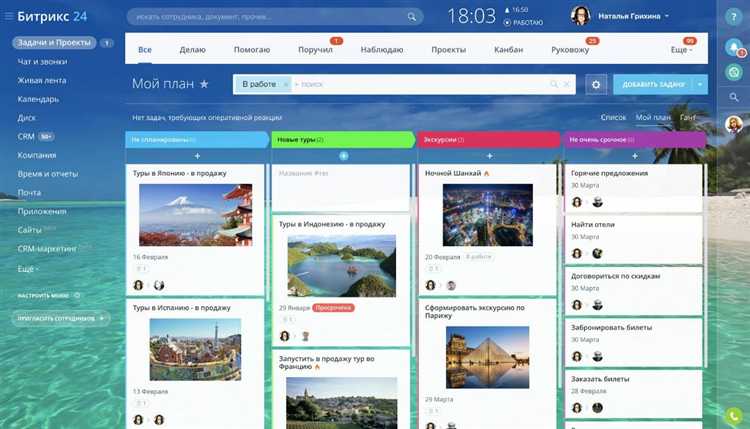
В задачах Битрикс24 чек-листы позволяют разбивать процесс на конкретные действия, закрепляя ответственность за каждый шаг. Это минимизирует риск пропуска этапов и обеспечивает прозрачность выполнения.
При создании задачи добавьте чек-лист через интерфейс задачи: нажмите «Добавить чек-лист» и введите по одному действию на строку. Например, для подготовки презентации: «Собрать данные», «Сделать слайды», «Согласовать с руководителем».
Каждый пункт можно назначить ответственному: нажмите на значок пользователя напротив строки и выберите участника команды. Это особенно полезно при командной работе – каждый участник видит только свои действия в общем контексте задачи.
Используйте иерархию: подзадачи чек-листа удобно формировать с помощью вложенных пунктов. Например, «Сделать слайды» → «Оформление», «Контент», «Проверка». Это сохраняет структуру и упрощает контроль.
Фиксируйте крайние сроки по каждому пункту, если требуется контроль сроков на уровне подэтапов. Для этого добавьте соответствующие напоминания или связку с подзадачей.
Следите за прогрессом выполнения в ленте задачи – каждый отмеченный пункт фиксируется в истории и отображается в уведомлениях. Это дает возможность контролировать не только конечный результат, но и процесс достижения цели.
Привязка задачи к проекту или рабочей группе
При создании задачи в Битрикс важно сразу указать, к какому проекту или рабочей группе она относится. Это влияет на видимость задачи, ответственность и доступ к ней.
- Откройте форму создания задачи и нажмите «Дополнительно», чтобы раскрыть все поля.
- В блоке «Проект» выберите нужный проект или рабочую группу. Поле доступно только если вы состоите хотя бы в одной группе.
- Если проект не выбран, задача будет создана вне структуры и не попадёт в общую ленту команды.
Задачи, привязанные к проектам:
- Автоматически видны всем участникам проекта.
- Учитываются в отчётах по срокам и загрузке.
- Сгруппированы в Канбане и Гантте внутри проекта.
Если задача затрагивает несколько направлений, используйте подзадачи в разных проектах или создайте связанную задачу через «Добавить связь».
Для разграничения доступа убедитесь, что исполнитель входит в выбранную группу. Иначе он не увидит задачу и не получит уведомление.
Не используйте привязку к проекту формально – это ключ к аналитике, фильтрации и командной синхронизации.
Настройка напоминаний и уведомлений участникам задачи

В Битрикс уведомления о задаче настраиваются через раздел «Задачи» – «Параметры уведомлений». Для каждого участника можно определить типы оповещений: через e-mail, мобильное приложение или внутрипортальное уведомление.
Чтобы включить напоминания, перейдите в параметры задачи и установите дату и время срабатывания напоминания. Важно задать напоминание минимум за 30 минут до срока выполнения, чтобы участник успел подготовиться.
Для командной работы используйте опцию «Ответственные» и «Наблюдатели». Ответственные получают уведомления о новых комментариях, изменениях статуса и сроках. Наблюдатели – только о важных изменениях. Это снижает количество лишних сообщений.
Автоматизация уведомлений доступна через бизнес-процессы Битрикс24. Настройте триггеры, например, отправку сообщения в чат или на почту при приближении крайнего срока задачи за 1 день и 1 час.
В разделе «Уведомления» у каждого пользователя можно персонализировать каналы связи и частоту получения сообщений, что позволяет избежать их перегрузки. Рекомендуется согласовать эти настройки с командой для оптимальной коммуникации.
Формирование подзадач и распределение между участниками
При создании подзадач важно сразу определить конкретные результаты и сроки для каждой из них. Подзадачи должны быть максимально узконаправленными, чтобы избежать дублирования усилий и обеспечить прозрачность контроля.
- Разбейте основную задачу на логические этапы или действия, требующие отдельного выполнения.
- Для каждой подзадачи укажите конкретный результат и критерии завершения, например, «подготовить техническое задание на 3 страницы» или «провести тестирование модуля с отчетом об ошибках».
- Установите сроки, которые не выходят за границы общей дедлайна, учитывая последовательность или параллельность выполнения.
Распределение между участниками должно основываться на их специализации и загруженности:
- Анализируйте опыт и компетенции каждого сотрудника, назначая подзадачи, где он сможет работать эффективно.
- Используйте возможность ставить ответственных в Битрикс отдельно для каждой подзадачи, чтобы не перегружать одного человека.
- При равной квалификации учитывайте текущую загрузку сотрудников через отчеты о задачах в Битрикс, чтобы балансировать нагрузку.
- Обсуждайте назначение подзадач в командном чате или на встречах для выявления возможных сложностей и корректировки планов.
Использование подзадач позволяет контролировать прогресс по частям, а правильное распределение минимизирует риски срыва сроков и улучшает мотивацию команды.
Отслеживание статуса задачи через рабочие отчеты и комментарии
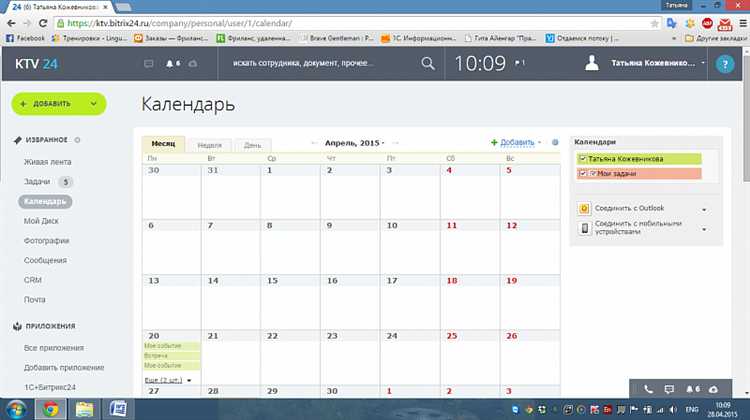
В Битрикс для контроля прогресса задачи критично использовать функционал рабочих отчетов. Каждый исполнитель должен регулярно фиксировать выполненные этапы и затраченное время в разделе «Отчеты». Это позволяет руководителю видеть реальное состояние работы без необходимости постоянных запросов.
Рабочие отчеты формируются в привязке к конкретной задаче, что исключает путаницу и обеспечивает прозрачность. Рекомендуется устанавливать четкий интервал для отчетности – например, ежедневно или после завершения ключевых этапов. Это ускоряет выявление отклонений от плана и корректировку ресурсов.
Комментарии внутри задачи выполняют роль оперативной коммуникации. Их использование должно быть структурированным: уточнения технических деталей, сообщения о проблемах, запросы на помощь. Важно, чтобы команда избегала оффтопа и дублирования информации в комментариях.
Для повышения эффективности мониторинга стоит подключить уведомления о новых комментариях и отчетах. Это позволяет моментально реагировать на изменения статуса и снижает риск пропуска критичных обновлений.
Использование фильтров и тегов в рабочем отчете помогает быстро находить отчеты по нужным параметрам: по исполнителю, дате или этапу задачи. Таким образом, анализ прогресса становится системным и экономит время при подготовке сводных отчетов для руководства.
Резюмируя, последовательное ведение рабочих отчетов и структурированные комментарии обеспечивают прозрачность и позволяют руководителю своевременно контролировать и корректировать ход выполнения задачи в Битрикс.
Вопрос-ответ:
Как правильно распределить задачи между участниками команды в Битрикс?
Для грамотного распределения задач сначала определите роли и компетенции каждого сотрудника. В Битриксе можно назначить ответственного за задачу, а также указать нескольких соисполнителей или наблюдателей. Рекомендуется учитывать загруженность и специализацию участников, чтобы не перегружать никого и обеспечить своевременное выполнение.
Какие инструменты Битрикс помогают следить за выполнением задач команды?
В Битриксе есть несколько удобных инструментов для контроля задач. К ним относятся: список задач с фильтрами по статусу и исполнителю, диаграммы Ганта для визуального планирования сроков, а также уведомления и отчёты, которые можно настроить для информирования о ходе работы. Это помогает менеджеру быстро увидеть, на каком этапе находятся все поручения.
Как установить сроки для задачи и изменить их при необходимости?
Сроки указываются при создании задачи в специальном поле «Срок исполнения». Если обстоятельства меняются, сроки можно корректировать, открыв задачу и отредактировав дату. При изменении срока важно уведомить участников, чтобы не возникало недоразумений и все успели адаптироваться к обновленному графику.
Можно ли планировать задачи, учитывая зависимости между ними?
Да, в Битриксе предусмотрена возможность создавать связи между задачами, чтобы обозначить последовательность выполнения. Например, одна задача может блокировать старт другой. Такой подход помогает избегать пропусков и ошибок, когда выполнение одного этапа зависит от завершения предыдущего.
Как настроить уведомления, чтобы команда не пропускала важные задачи?
В настройках уведомлений можно выбрать типы событий, по которым участники будут получать сообщения — например, о назначении задачи, изменении срока или комментариях. Также стоит рекомендовать сотрудникам проверить настройки личных уведомлений, чтобы информация доходила своевременно и помогала держать процесс под контролем.
Каким образом в Битрикс можно распределить задачи между участниками команды?
В Битрикс для назначения задач каждому участнику необходимо открыть создание новой задачи и в поле «Ответственный» выбрать конкретного сотрудника из списка. Если задача требует участия нескольких человек, можно добавить соисполнителей, которые будут помогать в выполнении. При этом каждому назначенному сотруднику придет уведомление о новой задаче, а все действия по ней будут фиксироваться в системе, что облегчает контроль и совместную работу.